तो, आपने अपनी वेबसाइट पर वर्डप्रेस इंस्टॉल कर लिया है, सर्वश्रेष्ठ में से एक लोड कर लिया है बिजनेस वर्डप्रेस थीम्स और आप करने वाले हैं ब्लॉगिंग शुरू? हालाँकि, अपनी साइट को ठीक से स्थापित करने और लॉन्च के तुरंत बाद इसे अलग दिखाने के लिए आपको कौन से प्रमुख कदम उठाने होंगे?
ऐसे कई प्रमुख कदम हैं जिन्हें पूरा करने के तुरंत बाद आपको उठाने की आवश्यकता है वर्डप्रेस स्थापना. इस ब्लॉग पोस्ट में, हम उनकी विस्तार से समीक्षा करेंगे, इस प्रकार यह सुनिश्चित करेंगे कि आपकी साइट अपनी शुरुआत में आश्चर्यजनक होगी।
वर्डप्रेस 18 इंस्टॉल करने के बाद करने योग्य 2024 सबसे महत्वपूर्ण चीजें
साइट का शीर्षक बदलें
अपना वर्डप्रेस इंस्टालेशन पूरा करने के ठीक बाद आपको सबसे पहले जो काम करने की ज़रूरत है उनमें से एक है अपनी साइट का शीर्षक बदलना। ऐसा करने के लिए, अपना वर्डप्रेस डैशबोर्ड खोलें और नेविगेट करें सेटिंग्स > सामान्य. आपको वहां एक साइट शीर्षक फ़ील्ड मिलेगी. जिसकी आपको आवश्यकता है उसे दर्ज करें. साथ ही, उसी मेनू में, आप टैगलाइन और टाइमज़ोन सेटिंग्स बदल सकते हैं।
एसईओ का ख्याल रखें
अपने वर्डप्रेस प्रोजेक्ट को सर्च इंजन में ढूंढना आसान बनाने के लिए, आपको इसके सर्च इंजन ऑप्टिमाइजेशन का ध्यान रखना होगा। उचित रूप से समायोजित सेटिंग्स के साथ, यह आपकी साइट पर Google और दुनिया भर में उपयोग किए जाने वाले अन्य लोकप्रिय खोज इंजनों से अधिक ट्रैफ़िक लाएगा।
वर्डप्रेस को आमतौर पर इनमें से एक माना जाता है सबसे लोकप्रिय सी.एम.एस वेब पर। यह आपको विकल्पों का एक समूह प्रदान करता है जो आपकी साइट को और भी अधिक खोजने योग्य बनाने में आपकी सहायता कर सकता है। इसके अतिरिक्त, बहुत सारे उपयोगी SEO भी हैं pluginवर्डप्रेस समुदाय में है।
Yoast SEO सबसे लोकप्रिय वर्डप्रेस एक्सटेंशन में से एक है जो आपकी साइट पर उन्नत सामग्री अनुकूलन सेटिंग प्रदान करता है। वास्तव में, इसका उपयोग शुरू करने के लिए आपको एसईओ विशेषज्ञ होने की आवश्यकता नहीं है। एक बार आपकी साइट पर इंस्टॉल हो जाने पर, plugin आपके पृष्ठों और ब्लॉग पोस्टों में एक उपयोगी एसईओ फ़ील्ड जोड़ता है, इस प्रकार आपको अपनी साइट के प्रदर्शन को बढ़ावा देने के बारे में सुझाव और निर्देश प्रदान करता है।
अपनी साइट के प्रदर्शन आँकड़ों पर ध्यान दें
अपनी वर्डप्रेस साइट पर मौजूदा स्थिति पर नज़र रखने का सबसे अच्छा तरीका Google Analytics इंस्टॉल करना है। इसकी मदद से आपको पता चल जाएगा कि आपकी साइट पर कितने लोग आते हैं, उन्हें कौन से पेज सबसे ज्यादा पसंद हैं, वे आपकी साइट पर क्या कार्रवाई करते हैं, साथ ही आपके वेब प्रोजेक्ट के बेहतर प्रदर्शन के लिए किन चीजों को बढ़ाया जाना चाहिए।
कैशिंग का प्रयोग करें Plugins
जिस गति से आपके वेब पेज लोड होते हैं वह एसईओ और उपयोगिता के संदर्भ में महत्वपूर्ण महत्व रखता है। आधुनिक व्यस्त दुनिया में, कोई उपयोगकर्ता आपकी साइट का डेटा लोड होने तक 3 सेकंड से अधिक इंतजार नहीं करेगा। यह सुनिश्चित करने के लिए कि आपकी वेबसाइट तेज़ है और उच्च ट्रैफ़िक के तहत भी अच्छा प्रदर्शन करती है, आपको कैशिंग स्थापित करने की आवश्यकता है pluginइस पर है. संबंधित कार्यक्षमता आपकी साइट को आपके पृष्ठों की कैश्ड प्रतियों को तुरंत उत्पन्न करने के बजाय आपके आगंतुकों को तुरंत प्रदान करने देती है। ऐसा करने से, आपकी साइट पर सर्वर लोड कम हो जाएगा और पेज लोडिंग गति अधिक हो जाएगी।
वर्डप्रेस समुदाय में, आप फ्री और पे टू कैश दोनों का विस्तृत विकल्प पा सकते हैं pluginजो विभिन्न उद्देश्यों को पूरा करते हैं और कई व्यावसायिक अपेक्षाओं से मेल खाते हैं। कुछ टॉप-ट्रेंडिंग वर्डप्रेस कैशिंग pluginये हैं:
अपने डेटा का बैकअप लें
आपका डेटा आपकी साइट पर दी गई सबसे कीमती चीज़ है। अप्रत्याशित डेटा हानि को रोकने के लिए सुनिश्चित करें कि आप नियमित डेटा बैकअप बनाते हैं जो आपकी सामग्री गायब होने की स्थिति में आपकी साइट को पुनर्प्राप्त कर सकता है। कुछ वर्डप्रेस होस्टिंग कंपनियां अपनी सदस्यता सेवाओं के हिस्से के रूप में डेटा बैकअप शामिल करती हैं। हालाँकि, हम आपको केवल उन पर भरोसा करने की अनुशंसा नहीं करेंगे।
यह गारंटी देने के लिए कि आपकी साइट के डेटा का नियमित रूप से बैकअप लिया जाता है, कई वर्डप्रेस बैकअप हैं pluginजो आपको स्वचालित बैकअप बनाने में मदद कर सकता है। UpdraftPlus सबसे लोकप्रिय वर्डप्रेस बैकअप में से एक है pluginजो आपके बैकअप को ड्रॉपबॉक्स, गूगल ड्राइव, अमेज़ॅन एस3 और अन्य जैसी दूरस्थ सेवाओं पर सुरक्षित रूप से संग्रहीत करता है।
वर्डप्रेस सुरक्षा पर ध्यान दें
वर्डप्रेस को सबसे सुरक्षित सीएमएस में से एक के रूप में जाना जाता है। हालाँकि, यह सुनिश्चित करने के लिए कि हैकर्स के लिए आपके डेटा पर हमला करना असंभव हो जाएगा, सुनिश्चित करें कि आप अपनी साइट पर एक विश्वसनीय वर्डप्रेस सुरक्षा भी जोड़ें।
हम आपको अग्रणी फ़ायरवॉल - सुकुरी का उपयोग करने की सलाह देते हैं plugin वर्डप्रेस समुदाय में. इसकी मदद से, आपकी वेबसाइट आपके वेब संसाधन तक पहुंचने वाले किसी भी प्रकार के संदिग्ध ट्रैफ़िक को रोक सकती है, जिससे आपका डेटा सुरक्षित रहता है।
एक सुरक्षा वर्डप्रेस का उपयोग करने के अलावा plugin अपनी साइट पर, सुनिश्चित करें कि आप मजबूत पासवर्ड का उपयोग करते हैं और नियमित रूप से वर्डप्रेस अपडेट इंस्टॉल करते हैं।
वर्डप्रेस टिप्पणियाँ सेटअप करें
टिप्पणियाँ आपके व्यवसाय के इर्द-गिर्द एक समुदाय बनाने का सबसे अच्छा तरीका है। अपनी साइट पर टिप्पणियाँ सक्षम करने के लिए, सेटिंग्स > चर्चा पर जाएँ, और "सक्षम करें" चुनें।
स्पैम टिप्पणियों से बचें
स्पैम डेटा को अपनी साइट पर प्रदर्शित होने से कैसे रोकें? सभी स्पैम को मैन्युअल रूप से फ़िल्टर करना काफी समस्याग्रस्त हो सकता है। इसलिए आपको इस प्रक्रिया को स्वचालित करने के तरीके जानने की जरूरत है।
स्पैम टिप्पणियाँ (जब आपकी साइट पर प्रकाशित होती हैं) खोज इंजन में आपकी साइट की रैंकिंग और आपकी साइट की समग्र प्रतिष्ठा को प्रभावित कर सकती हैं। अपनी साइट से स्पैम को दूर रखने के लिए आप जो कदम उठा सकते हैं उनमें से एक है वर्डप्रेस में टिप्पणी मॉडरेशन सक्षम करना। ऐसा करने पर, आपसे प्रत्येक टिप्पणी को आपकी साइट पर प्रदर्शित होने से पहले स्वीकृत करने के लिए कहा जाएगा। हालाँकि, जैसे ही आपकी साइट बड़ी हो जाती है और सक्रिय साइट विज़िटर की संख्या बढ़ जाती है, आपको अपनी साइट पर सभी टिप्पणियों को मॉडरेट करने में बहुत अधिक समय लगेगा।
प्रक्रिया को तेज़ करने के लिए, जोड़ें न्यूज़लैटर plugin आपकी साइट पर. यह वर्डप्रेस समुदाय में सबसे लोकप्रिय एंटी-स्पैम एक्सटेंशन में से एक है।
एक सरल संपर्क फ़ॉर्म के साथ अपनी साइट को एकीकृत करें
संपर्क फ़ॉर्म के साथ एकीकृत सभी साइटें वेब दर्शकों के लिए अधिक विश्वसनीय और भरोसेमंद प्रतीत होती हैं। यह डिफ़ॉल्ट सेटिंग्स के रूप में सेट है जिसे वर्डप्रेस एक संपर्क फ़ॉर्म के साथ एकीकृत करता है। फिर भी, यह संभव है कि आप अपनी साइट की संबंधित कार्यक्षमता में एक अद्वितीय रूप और अनुभव लाने के तरीकों की तलाश कर रहे होंगे। यह तब है जब WPForms आओ, खेल में शामिल हो। यह प्रमुख वर्डप्रेस संपर्क फ़ॉर्म में से एक है pluginयह आपको अपनी वेबसाइट के लिए बिल्कुल चिंता मुक्त अद्वितीय कस्टम फॉर्म बनाने की सुविधा देता है।
फ़ेविकॉन के साथ अपनी साइट को वैयक्तिकृत करें
फ़ेविकॉन एक साइट आइकन है जो ब्राउज़र विंडो में आपकी वेबसाइट के शीर्षक के ठीक बगल में दिखाई देता है। इसकी मदद से, लोग अपने ब्राउज़र में खोले गए अन्य टैब की श्रृंखला से आपकी साइट की पहचान कर सकते हैं। फ़ेविकॉन की मदद से आप अपने वफादार प्रशंसकों के बीच अपने ब्रांड की पहचान बढ़ा सकते हैं।
अपनी साइट पर फ़ेविकॉन जोड़ने के लिए, GIF प्रारूप में PNG, JPEG में 512 x 512 पिक्सेल की एक छवि बनाएं। इसके बाद, Appearance > Customize पर जाएँ और साइट आइडेंटिटी पर टैप करें। अपना फ़ेविकॉन अपलोड करने के लिए, साइट आइकन अनुभाग में फ़ाइल चुनें पर क्लिक करें।
अपना वर्डप्रेस थीम प्रबंधित करें
अपनी साइट को ठीक उसी तरह देखने और महसूस करने के लिए जिस तरह आप चाहते हैं, अपने वर्डप्रेस थीम के अनुकूलन के साथ शुरुआत करें। एक नियम के रूप में, अधिकांश पूर्व-निर्मित व्यवसाय वर्डप्रेस थीम कई उन्नत अनुकूलन विकल्पों और पूर्व-निर्मित लेआउट के साथ आती हैं जिनका आप आउट-ऑफ़-द-बॉक्स उपयोग कर सकते हैं।
उदाहरण के लिए, प्रोमन वर्डप्रेस थीम एक एलिमेंटर-आधारित वेब समाधान हैएलिमेंट-आधारित वेब समाधान जो आपको सरल और सहज ड्रैग-एंड-ड्रॉप कार्यक्षमता के माध्यम से सभी प्रकार के परिवर्तन लागू करने की सुविधा देता है। यह एक प्रीमियम-गुणवत्ता वाला वेब समाधान है जो आपको कस्टम आंतरिक पृष्ठों, नेविगेशन समाधानों और थीम लेआउट विकल्पों का एक समूह प्रदान करता है जिन्हें आप अपनी साइट पर उपयोग करने के लिए स्वतंत्र महसूस कर सकते हैं।
त्वरित सम्पक:
- गैर तकनीकी विशेषज्ञों के लिए सर्वश्रेष्ठ वर्डप्रेस थीम्स 2024 [कोई कोडिंग आवश्यक नहीं]
- Themify Ultra Review 2024: सर्वश्रेष्ठ और प्रीमियम वर्डप्रेस थीम
- 30+ WordPress Themes With 50% Discounts on Black Friday/Cyber April 2024
- TemplateMonster Themes & Templates Discount Coupon 15% Off April 2024
अप्रयुक्त थीम से छुटकारा पाएं
वर्डप्रेस वेबमास्टरों के लिए यह एक आम बात है कि वे सबसे अच्छे प्री-मेड समाधान के साथ आने से पहले कई वर्डप्रेस थीम को इंस्टॉल और परीक्षण करें जो उनकी अपेक्षाओं से पूरी तरह मेल खाता हो। जैसे ही चुनाव हो जाए, अपनी साइट से सभी अप्रयुक्त थीम हटा दें। बस Appearance > Themes पर जाएँ और उन थीमों को हटा दें जिनकी अब आपको अपनी साइट पर आवश्यकता नहीं है।
अपनी साइट से सभी डिफ़ॉल्ट सामग्री हटाएँ
वर्डप्रेस को डिफ़ॉल्ट डेटा के कुछ टुकड़ों के साथ वितरित किया जाता है जिनका उपयोग प्लेसहोल्डर आइटम के रूप में किया जाता है। यह "हैलो वर्ल्ड" या ऐसा ही कुछ लगता है। इसे अपने वेब पेज से हटाने के लिए, पोस्ट> सभी पोस्ट> पर जाएं, अपने माउस को हैलो वर्ल्ड पोस्ट पर ले जाएं और इसे ट्रैश में ले जाएं। आपके नमूना पृष्ठों और टिप्पणियों पर दिए गए पाठों पर भी यही कार्रवाई लागू की जानी चाहिए।
मुखपृष्ठ समायोजित करें
इसे डिफ़ॉल्ट सेटिंग्स के रूप में सेट किया गया है कि आपके द्वारा अपनी साइट पर साझा की जाने वाली सभी पोस्ट मुखपृष्ठ पर दिखाई देने लगती हैं। यदि आप अपने व्यावसायिक प्रोजेक्ट के लिए एक पेशेवर और आकर्षक ऑनलाइन उपस्थिति प्रदान करना चाहते हैं, तो आप होमपेज के रूप में एक स्थिर फ्रंट पेज का उपयोग कर सकते हैं। इसकी मदद से, आप कस्टम लेआउट बना सकते हैं और अपनी साइट के मुख्य पृष्ठ पर केवल आवश्यक डेटा वितरित कर सकते हैं। यह सेटिंग्स > रीडिंग पेज और आपके ब्लॉग के लिए उचित फ्रंट पेज के चयन के माध्यम से किया जा सकता है।
डिफ़ॉल्ट श्रेणी निर्दिष्ट करें
आपके द्वारा अपने वर्डप्रेस ब्लॉग या साइट पर साझा किए जाने वाले सभी पोस्ट को कुछ श्रेणियों और टैग के तहत प्रकाशित किया जाना चाहिए। डिफ़ॉल्ट रूप से, आपके द्वारा अपनी वर्डप्रेस साइट पर बनाए गए सभी पोस्ट अवर्गीकृत होते हैं। इसे बदलने के लिए, अपनी सामग्री के लिए एक नई डिफ़ॉल्ट श्रेणी बनाने के लिए पोस्ट > श्रेणियाँ पृष्ठ पर जाएँ।
इसके बाद, सेटिंग्स> राइटिंग पेज पर जाएं जहां आप डिफ़ॉल्ट श्रेणी विकल्प देख सकते हैं। यहां पर नव निर्मित श्रेणी का चयन करें।
एक बार हो गया, जाओ पोस्ट > श्रेणियाँ अवर्गीकृत विकल्प को हटाने के लिए।
WP ईमेल पता संशोधित करें
सबसे अधिक संभावना है, आप वर्डप्रेस इंस्टालेशन के दौरान अपने स्वयं के ईमेल पते का उपयोग करेंगे। इसी ईमेल का उपयोग आपकी पहली उपयोगकर्ता प्रोफ़ाइल और आपकी वेबसाइट के ईमेल पते में किया जाएगा। इसे बदलने के लिए, सेटिंग्स > सामान्य पर जाकर एक नया ईमेल पता दर्ज करें जिसे आप अपनी वेबसाइट के लिए उपयोग करना चाहते हैं।
संपूर्ण WP उपयोगकर्ता प्रोफ़ाइल
अपने ब्लॉग पोस्ट के नीचे एक कस्टम सदस्यता जोड़ने के लिए, आपको अपना वर्डप्रेस उपयोगकर्ता प्रोफ़ाइल पूरा करना होगा। डिफ़ॉल्ट टेक्स्ट को अपने पूरे नाम या उपनाम से बदलने के लिए उपयोगकर्ता > आपकी प्रोफ़ाइल पर जाएँ। आप यहां अपने सोशल मीडिया प्रोफाइल के लिंक भी प्रदान कर सकते हैं, जिससे आपके पाठक आपको बेहतर तरीके से जान पाएंगे।
त्वरित सम्पक:
- वर्डप्रेस के साथ सदस्यता साइट कैसे बनाएं: चरण दर चरण आसान मार्गदर्शिका
- WordPress.com कूपन कोड 2024: विशेष 50% की छूट [सत्यापित]
- शीर्ष 7 सर्वश्रेष्ठ वर्डप्रेस ड्रैग एंड ड्रॉप पेज बिल्डर {अद्यतन 2024}
- वर्डप्रेस का उपयोग करके ऑनलाइन पाठ्यक्रम बनाने के लिए निश्चित मार्गदर्शिका Plugins
- 70+ वर्डप्रेस सांख्यिकी के बारे में (उपयोग, विकास, Pluginएस, विषय-वस्तु, लागत, संस्करण,...)
ग्रेवाटर का प्रयोग करें
Gravatar वर्डप्रेस उपयोगकर्ताओं के बीच सबसे लोकप्रिय प्रोफ़ाइल छवि होस्टिंग सेवा है। WP ने टिप्पणियों और बायोस में उपयोगकर्ता फ़ोटो प्रदर्शित करने के लिए Gravatar का उपयोग किया। बस अपने ईमेल पते का उपयोग करके साइट पर पंजीकरण करें और अपनी तस्वीर अपने खाते पर अपलोड करें। इतना ही। अब आप इस ईमेल का उपयोग वर्डप्रेस साइटों पर टिप्पणियाँ छोड़ने और लेख पोस्ट करने के लिए कर सकते हैं।
आपके ऊपर: वर्डप्रेस 18 इंस्टॉल करने के बाद करने योग्य 2024 सबसे महत्वपूर्ण चीजें
कि यह बहुत सुंदर है। आशा है आपको ये युक्तियाँ उपयोगी लगी होंगी। अब आप एक पेशेवर की तरह अपनी नई वर्डप्रेस साइट को समायोजित और वैयक्तिकृत करने के लिए तैयार हैं!


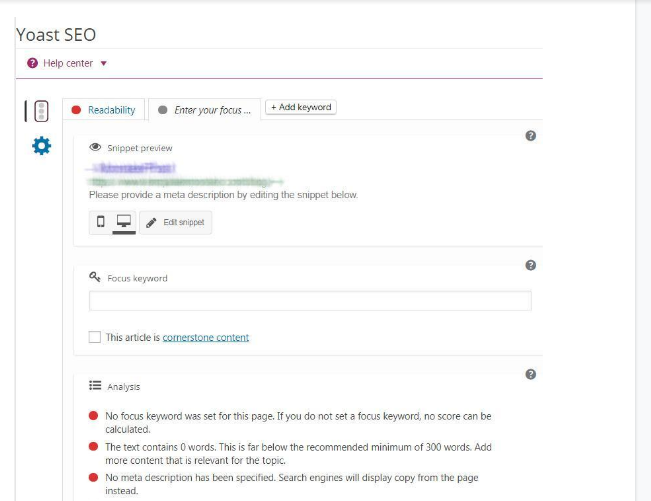
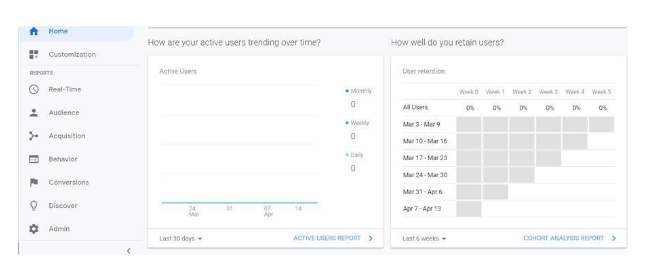
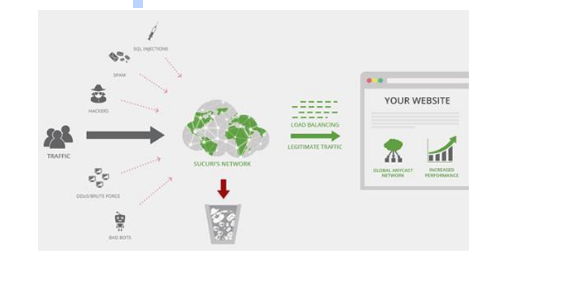
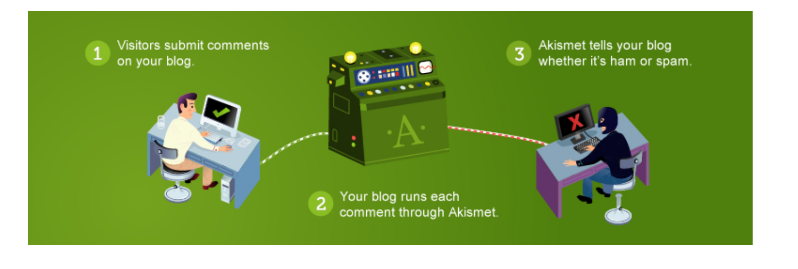
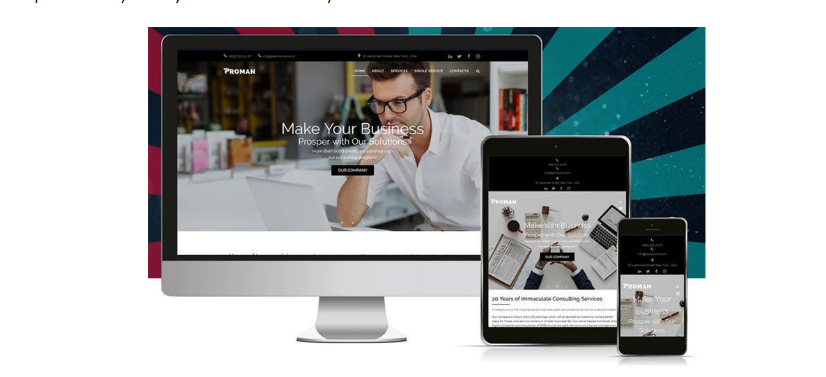



शेयर करने के लिए धन्यवाद शुभम। यह पोस्ट मेरे जैसे शुरुआती लोगों के लिए वास्तव में उपयोगी है। क्या आप कृपया एक यात्रा ब्लॉग के लिए एक अच्छी थीम का सुझाव दे सकते हैं?